Face Unlock ei toimi Android 12 -päivityksen jälkeen
Miscellanea / / October 26, 2021
Kohtasitko myös kasvojen avauksen ongelman, koska se ei ole toiminut viimeisen Android 12 -päivityksen jälkeen? No, monet käyttäjät alkoivat valittaa tästä virheestä. Lisäksi Google yrittää edelleen selvittää syyn tähän ongelmaan. Tälle virheelle ei kuitenkaan ole tällä hetkellä saatavilla virallista korjausta Android 12 dev-tiimi työskentelee edelleen sen parissa ja toimittaa pian joitain korjauksia joko korjaustiedoston päivityksellä tai muilla tavoilla. Mutta se ei tarkoita, että sinun täytyy istua hiljaa ja odottaa, kunnes kehittäjä tekee jotain puolestasi. Kyllä, tutkittuaan tämänkaltaisen virheen taustalla olevan syyn tiimimme löysi joitain korjauksia tähän virheeseen. Ja arvaa mitä? Kaikki tässä artikkelissa mainitsemamme korjaukset. Joten katsotaanpa niitä.
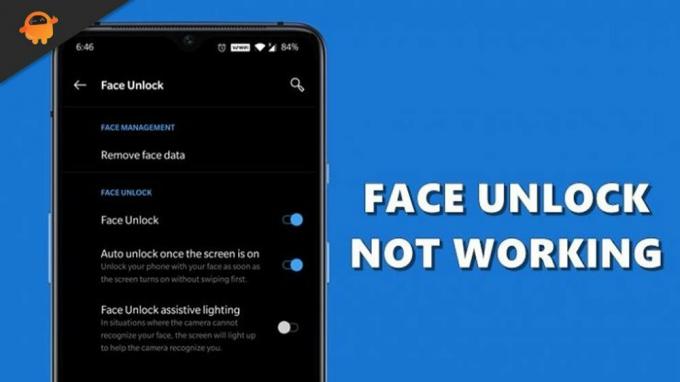
Sivun sisältö
-
Kuinka korjata se Face Unlock ei toimi Android 12 -päivityksen jälkeen
- Tapa 1: Poista Face Unlock käytöstä ja ota se käyttöön
- Tapa 2: Palauta lukituksen avausominaisuus
- Tapa 3: Tarkista, onko ohjelmistoja saatavilla
- Tapa 4: Nollaa Android-älypuhelimesi
Kuinka korjata se Face Unlock ei toimi Android 12 -päivityksen jälkeen
Voit korjata tämän ongelman kokeilemalla alla mainittua menetelmää, sillä monet käyttäjät ilmoittivat, että nämä korjaukset toimivat heille. Joten aloitetaan:
Tapa 1: Poista Face Unlock käytöstä ja ota se käyttöön
Jos kohtaat virheen jopa laitteen uudelleenkäynnistyksen jälkeen, suosittelemme, että poistat kasvojen avausominaisuuden käytöstä ja otat sen uudelleen käyttöön Android-älypuhelimellasi. Tämä varmasti auttaa sinua, koska monet käyttäjät ilmoittivat aiemmin, että tämä auttoi heitä korjaamaan tällaisen ongelman.
- Vie hiiren osoitin ensin kohtaan asetukset Android-älypuhelimellasi.
- Siirry sitten kohtaan Turvallisuus osio.
- Sen jälkeen sinun on napsautettava Face Unlock.
- Se siitä. Ota se nyt pois päältä sieltä.
Tapa 2: Palauta lukituksen avausominaisuus
Jos ongelma ei ratkea sen jälkeen, kun olet poistanut kasvojen lukituksen käytöstä ja ottanut sen käyttöön, suosittelemme, että nollaat kasvojen lukituksen avausominaisuuden. Voit tehdä sen noudattamalla alla mainittuja vaiheita:
- Mene aluksi osoitteeseen asetukset Android-älypuhelimellasi.
- Siirry sitten kohtaan Turvallisuus osio.
- Sen jälkeen sinun on napsautettava Face Unlock.
- Se siitä. Rekisteröidy nyt uudelleen ja tarkista, toimiiko se nyt hyvin vai ei.
Tapa 3: Tarkista, onko ohjelmistoja saatavilla
Ohjelmistopäivityksen tarkistamista on parempi jatkaa, koska kehittäjätiimi saattaa saattaa pian käyttöön uusia päivityksiä korjatakseen tämän ongelman. Joten voit tarkistaa ohjelmistopäivitykset noudattamalla annettuja ohjeita:
- Avaa ensin älypuhelimesi asetukset sovellus.
- Suuntaa sitten kohti Noin osio.
- Tämän jälkeen lopuksi tarkista manuaalisesti, onko päivityksiä saatavilla.
Lue myös: Lataa ja asenna AOSP Android 12 Moto G9 Plus -laitteeseen (Odessa, XT2087)
Tapa 4: Nollaa Android-älypuhelimesi
Jos ongelma edelleen vaivasi sinua, suosittelemme, että nollaat puhelimesi, koska saattaa olla mahdollista, että päivität joitain prosessiin liittyviä virheitä. Älä kuitenkaan unohda ottaa varmuuskopio kaikista tiedoistasi ennen nollausprosessin aloittamista. Tämä poistaa varmasti kaikki kohtaamasi ongelmat viimeisimmän Android 12 -korjauspäivityksen jälkeen.
Joten tässä artikkelissa kerrotaan, kuinka korjata Face Unlock ei toimi. Toivomme, että tämä opas on auttanut sinua. Mutta jos sinulla on enemmän uteliaisuutta sukeltaa syvemmälle tähän loputtomaan teknologiseen maailmaan, seuraa meitä YouTubessa, kun lataamme sinne säännöllisesti videoita.



